安装完成后,可以在桌面上找到钉钉图标,双击打开。
2.2 在Mac系统上安装钉钉 2.2.1 下载钉钉安装包
同样访问钉钉官方网站,选择Mac版本进行下载。
2.2.2 安装钉钉
下载完成后,打开下载的.dmg文件,将钉钉拖动到应用程序文件夹中。
2.2.3 打开应用
在“应用程序”文件夹中找到钉钉,双击打开。
三、钉钉的注册与登录 3.1 注册钉钉账号 3.1.1 打开钉钉应用
无论是手机还是电脑,打开钉钉应用后,会看到欢迎页面。
3.1.2 点击注册
在登录页面,选择“注册账号”。
3.1.3 填写信息
按照提示填写手机号码、设置密码等信息,完成后点击“注册”。
3.1.4 验证手机
系统会发送验证码到你的手机,输入验证码完成验证。
3.2 登录钉钉账号 3.2.1 输入账号信息
在登录页面输入注册时的手机号码和密码。
3.2.2 点击登录
确认信息无误后,点击“登录”按钮。
四、钉钉的基本设置 4.1 完善个人信息 4.1.1 进入个人设置 4.1.2 填写个人资料
在个人资料中,填写姓名、职位、部门等信息,点击保存。
4.2 设置通知 4.2.1 进入通知设置
在个人设置中,找到“通知设置”选项。
4.2.2 调整通知方式
根据个人需求,选择开启或关闭不同类型的通知。
五、使用钉钉的基本功能 5.1 聊天功能 5.1.1 发起聊天
在主界面,点击“聊天”选项,选择联系人发起聊天。
5.1.2 发送消息
输入消息内容,点击发送按钮。
5.2 视频会议 5.2.1 创建会议
在主界面,选择“会议”选项,点击“发起会议”。
5.2.2 邀请参会人员
输入参会人员的钉钉账号,设置会议时间,点击发送邀请。
5.3 日程管理 5.3.1 添加日程
在主界面,选择“日程”选项,点击“添加日程”。
5.3.2 填写日程信息
输入日程标题、时间、地点等信息,点击保存。
六、钉钉的高级功能 6.1 任务管理 6.1.1 创建任务
在主界面,选择“任务”选项,点击“创建任务”。
6.1.2 分配任务
填写任务信息,选择负责人,设置截止日期,点击保存。
6.2 文件共享 6.2.1 上传文件
在聊天界面,点击“文件”选项,选择“上传文件”。
6.2.2 共享文件
选择需要共享的文件,点击发送,文件将会出现在聊天记录中。
七、常见问题及解决方法 7.1 安装失败 7.1.1 检查网络连接
确保你的设备已连接到互联网,尝试重新下载。
7.1.2 检查存储空间
确认设备有足够的存储空间进行安装。
7.2 登录问题 7.2.1 忘记密码
在登录页面,点击“忘记密码”,按照提示重置密码。
7.2.2 账号被锁定
如果多次输入错误密码,账号可能会被锁定,需等待一段时间后再尝试登录。
八、总结
钉钉作为一款功能强大的企业通讯工具,能够有效提升团队的沟通效率和协作能力。通过本文的介绍,相信你已经了解了如何在不同设备上安装钉钉,并掌握了其基本功能和高级功能的使用方法。希望你能充分利用钉钉,提升工作效率,促进团队协作。内容摘自:http://js315.com.cn/cm/207959.html返回搜狐,查看更多